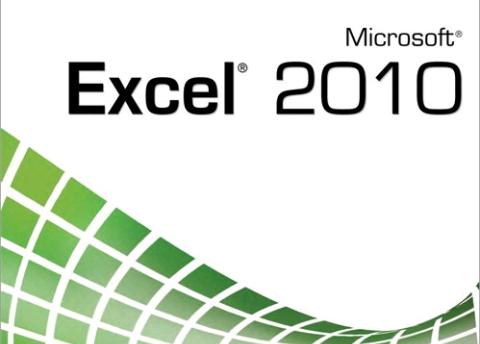




















Nguồn tin: xahoithongtin.com.vn
Những tin mới hơn
Những tin cũ hơn
1. Môi trường máy chủ Yêu cầu bắt buộc Hệ điều hành: Unix (Linux, Ubuntu, Fedora …) hoặc Windows PHP: PHP 5.4 hoặc phiên bản mới nhất. MySQL: MySQL 5.5 hoặc phiên bản mới nhất Tùy chọn bổ sung Máy chủ Apache cần hỗ trợ mod mod_rewrite. Máy chủ Nginx cấu hình các thông...
Thứ sáu - 19/04/2024 10:40
Số TBMT: IB2400092753-00. Bên mời thầu: Ủy ban nhân dân thị trấn Nguyên Bình. Đóng thầu: 21:40 28/04/24Thứ sáu - 19/04/2024 10:36
Số TBMT: IB2400092509-00. Bên mời thầu: Kho K380/Binh chủng pháo binh. Đóng thầu: 16:00 26/04/24Thứ sáu - 19/04/2024 10:35
Số TBMT: IB2400092734-00. Bên mời thầu: Kho K380/Binh chủng pháo binh. Đóng thầu: 16:00 26/04/24Thứ sáu - 19/04/2024 10:31
Số TBMT: IB2400092239-00. Bên mời thầu: CÔNG TY TRÁCH NHIỆM HỮU HẠN MỘT THÀNH VIÊN LỘC PHÚ TRUNG. Đóng thầu: 08:30 26/04/24Thứ sáu - 19/04/2024 10:13
Số TBMT: IB2400086562-00. Bên mời thầu: CÔNG TY ĐIỆN LỰC ĐẮK NÔNG. Đóng thầu: 09:00 02/05/24Thứ sáu - 19/04/2024 10:13
Số TBMT: IB2400091922-00. Bên mời thầu: CÔNG TY TNHH BSAC. Đóng thầu: 11:00 28/04/24Thứ sáu - 19/04/2024 10:04
Số TBMT: IB2400084737-00. Bên mời thầu: CÔNG TY ĐIỆN LỰC ĐẮK NÔNG. Đóng thầu: 09:00 02/05/24Thứ sáu - 19/04/2024 09:36
Số TBMT: IB2400092740-00. Bên mời thầu: UBND xã Châu Đình. Đóng thầu: 15:00 28/04/24Thứ sáu - 19/04/2024 09:24
Số TBMT: IB2400092687-00. Bên mời thầu: CÔNG TY TRÁCH NHIỆM HỮU HẠN DTAH. Đóng thầu: 08:00 02/05/24Thứ sáu - 19/04/2024 09:23
Số TBMT: IB2400088719-00. Bên mời thầu: TRUNG TÂM Y TẾ HUYỆN HOÀI ÂN. Đóng thầu: 08:00 26/04/24Thứ sáu - 19/04/2024 10:53
Số KHLCNT: PL2400060748-00. Chủ đầu tư: Ủy ban nhân dân xã Bình Minh. Công bố: 21:53 19/04/24Thứ sáu - 19/04/2024 10:51
Số KHLCNT: PL2400060712-00. Chủ đầu tư: Trung Tâm Y Tế Huyện Cư Kuin. Công bố: 21:51 19/04/24Thứ sáu - 19/04/2024 10:47
Số KHLCNT: PL2400060746-00. Chủ đầu tư: Ủy ban nhân dân xã Mỹ Tiến. Công bố: 21:47 19/04/24Thứ sáu - 19/04/2024 10:46
Số KHLCNT: PL2400060743-00. Chủ đầu tư: Nhà máy X28, Cục Kỹ thuật Hải Quân. Công bố: 21:46 19/04/24Thứ sáu - 19/04/2024 10:45
Số KHLCNT: PL2400060738-00. Chủ đầu tư: Phòng Nông nghiệp và Phát triển nông thôn huyện Gò Công Tây. Công bố: 21:45 19/04/24